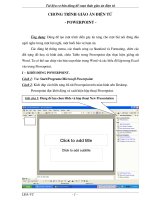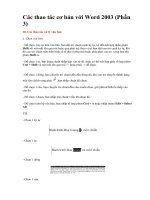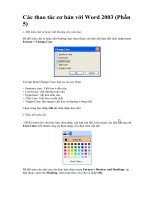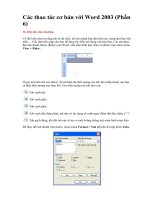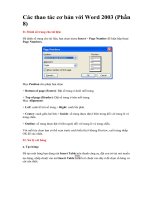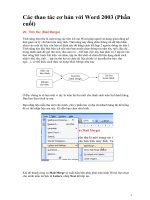Hướng dẫn cơ bản sử dụng PM Swish Max 3.0
Bạn đang xem bản rút gọn của tài liệu. Xem và tải ngay bản đầy đủ của tài liệu tại đây (85.62 KB, 3 trang )
Hớng dẫn Cơ Bản Sử Dụng Phần mềm Swish Max 3.0 để làm Flash
Hng lot website ó khoỏc lờn mỡnh nhng banner mang m sc mu ca mựa xuõn.
Swish Max s giỳp cho website ca bn nhanh chúng cú c mt din mo mi vi nhng
on Flash mang nhiu hiu ng hp dn.
Khụng ch cú ớch cho vic to banner trang hong website vo cỏc ngy xuõn, Swish Max cũn
th hin kh nng mnh m ca mỡnh vi nhng cụng c ha b sung, giỳp to ra nhng on
phim Flash n tng bn chia s vi bn bố trong cỏc dp l - tt.
Swish Max 3.0 cú giao din chuyờn nghip vi y cỏc tớnh nng ca mt phn mm ha:
cỏc cụng c v t do, v cỏc i tng hỡnh nh thụng thng; tớch hp cụng c xem trc on
phim flash; th vin gm hng trm hiu ng; h tr xut ra cỏc nh dng swf, avi, exe, png,
html v gif; h tr a tp tin ó to lờn server theo giao thc FTP
Khi vo giao din chớnh, bn nhn chn vo mt dng mu flash mun to vi cỏc kớch thc
khỏc nhau khung Template.
Lm quen vi giao din
giao din mc nh, bn s nhỡn thy sỏu khu vc khỏc nhau: ni cha thanh bng chn v
thanh cụng c chun, khung ca s Timeline, thanh cụng c Tools ( phớa di bờn trỏi), khung
ca s lm vic vi banner ( gia), khung ca s cha cỏc th Properties-Transform-Reshape
( phớa trờn bờn phi) v khung ca s cha cỏc th Outline-Content-Conponents-Effects (
phớa di bờn phi).
Ngoi ra, bn cú th vo menu Window a ra ca s chớnh cỏc khung ca s khỏc nh
Wizard, Parameters, Tint, Align, Guides.
V cỏc i tng ha
Trờn thanh cụng c Tools, bn s dng cỏc cụng c v cỏc hỡnh nh cn to lờn mu.
- Selection Tool: Khi bn v xong mt i tng no ú thỡ dựng cụng c ny chn hỡnh v
to hiu ng cho chỳng. Nu cn chn nhiu i tng cựng lỳc thỡ bn nhn gi phớm Shift
cựng vi Selection Tool nhn chn.
- Subselection Tool: Cụng c giỳp la chn v thay i hỡnh dng, kớch thc i tng theo
nhiu phớa, tc l bn dựng cỏch gi chut trỏi kộo gión bt k v trớ no trờn hỡnh.
- Transform Tools: Khụng ging nh cụng c Subselection Tool, bn nhn vo cỏc nỳt ụ vuụng
thay i hỡnh dng i tng theo cỏc hng y (ch cú tỏm ụ vuụng tng ng vi tỏm
hng khỏc nhau).
- Fill Transform Tool: Chốn cỏc hỡnh hoc mu sc to cỏc hiu ng lp y cho i tng.
Trờn ca s gúc phi, bn nhn vo th Fill Transform thay i cỏc yu t mc nh nh
chiu rng, chiu cao, xoay nh
- Motion Path Tool: Vi tớnh nng ny, bn s v c cỏc ng mun i tng chuyn ng
1
theo. Các thiết lập về hiệu ứng chuyển động được chương trình cung cấp tại khung Effect. Nếu
khung này không hiển thị ở cửa sổ chính thì bạn vào menu Window > chọn Effect.
- Line Tool: Dùng vào việc vẽ các đường thẳng, bạn có thể thay đổi kiểu nét vẽ (Line Style),
màu vẽ (Specify a colour for lines), độ đậm (Line width) ở khung Properties.
- Pencil Tool: Nếu bạn thích tự do sáng tạo hình ảnh thì công cụ này sẽ là một lựa chọn, chỉ cần
di chuyển chuột thì hình ảnh ấy sẽ xuất hiện.
- Text Tool: Công cụ giúp soạn thảo văn bản trên mẫu Flash, bạn sử dụng các công cụ trong
khung Properties để thay đổi các yếu tố: font chữ, cỡ chữ, in đậm, in nghiêng, các ký tự đặc biệt,
canh chỉnh văn bản… Lưu ý, để nhập các văn bản tiếng Việt thì bạn nên dùng các font chữ thuộc
bảng mã Unicode.
- Ellipse Tool, Rectangle Tool: Giúp chèn các hình elip, hình tròn, hình chữ nhật và hình vuông.
Bạn có thể lấp đầy các hình này bằng màu sắc ở ô Select fill type trong khung Properties.
- Autoshape Tool: Bạn dùng công cụ này để vẽ các hình chữ nhật bo tròn bốn góc, trái tim, ngôi
sao, mũi tên, lục giác, hình hộp, tạo nút nhấn.
Ngoài ra, Swish Max còn có các công cụ khác như: Knife Tool-dùng để vẽ các đường cắt các
hình khác, Hand Tool-di chuyển mẫu đang thiết kế bằng chuột, Zoom Tool- phóng to cả banner.
Lưu ý, mỗi thao tác thay đổi hay thêm đối tượng đều được lưu giữ lại ở khung Timeline nên bạn
có thể ẩn hoặc hiển thị (Show/hide), khóa hoặc mở khóa (Lock/unlock), hiển thị đường viền
(Toggle outline view) cho đối tượng đó bằng cách nhấn vào ba dấu chấm tương ứng trên mỗi
thao tác đã thực hiện.
Thêm hiệu ứng động và một số thành phần khác
Để thêm hiệu ứng flash vào một đối tượng thì bạn dùng công cụ Selection Tool để chọn, rồi vào
menu Insert > chọn Effect > chọn hiệu ứng trong danh sách hiện ra. Các hiệu ứng của Swish
Max phần lớn tập trung vào bốn mục: Appear into position, Disappear from position, Looping
continuously, One off, Return to start.
Ngoài ra, bạn có thể thêm vào banner hay đoạn phim Flash các thành phần khác để tăng thêm
sức hấp dẫn. Ở giao diện mặc định, bạn nhấn vào thẻ Components rồi nhấn chọn vào chủ đề
muốn thêm ở danh sách phía dưới.
Trong danh sách xổ xuống, bạn nhấn đôi chuột vào để đưa thành phần đó ra cửa sổ làm việc. Ở
khung này, bạn có thể thêm được: hiệu ứng động của banner theo chiều dọc (Vertical) hay chiều
ngang (Horizontal), nhiều mẫu nút nhấn (Buttons), lịch (Date and Time), một số dạng thanh bảng
chọn (Menu)…
Nếu cần chèn vào đoạn Flash những tập tin hình ảnh, âm thanh hay video thì bạn sử dụng menu
Insert > rồi chọn Import Sound - chèn âm thanh, Import Video - chèn đoạn phim với các định
dạng thông dụng, Import Image - chèn hình ảnh, Import Animation - chèn dạng ảnh động,
Import Text - chèn thêm văn bản.
2
Xuất ra sản phẩm
Sau khi đã hoàn thành các công đoạn của việc thiết kế thì bạn có thể xuất ra tác phẩm của mình
để giới thiệu với bạn bè. Trước tiên, bạn vào menu File > chọn Export > chọn một trong sáu
định dạng: Adobe Flash (swf), HTML (html, htm), Projector (exe), AVI File (avi), GIF
Animation (gif), PNG Images (png) > nhập tên tập tin vào ô File name rồi nhấn Save.
Nếu chưa kịp hoàn thành tác phẩm thì bạn vào File > chọn Save để lưu lại với định dạng Swish
Movie (swi).
Dưới đây là đường dẫn để tải phần mềm SWiSH Max 3.0 - Công cụ tạo banner Flash chuyên
nghiệp. Bạn hãy bấm trực tiếp lên liên kết để tải về.
/>3